Mac Notes este o aplicație încorporată menită să facă brainstormingul, crearea de liste și luarea de note generale mai convenabile și ușoare. De la elevi de liceu până la persoana care nu are un pix și hârtie în preajmă, dar trebuie să scoată rapid un număr de telefon, Notes este la îndemână, dar un program adesea subutilizat. Acest lucru se datorează faptului că nu toată lumea știe cât de personalizabilă poate fi.
Mac Notes nu este doar un software de procesare de text de bază, cum ar fi Text Edit. Deși nu puteți crea documente complexe cu Note, așa cum ați face cu un program precum Microsoft Word, puteți totuși să adăugați note pentru a face luarea de note o experiență mai detaliată. Cu alte cuvinte, notele nu vin doar sub formă de cuvinte; uneori, sunt și vizuale.
Din fericire, Apple a recunoscut acest lucru și a făcut Mac Notes capabil să importe imagini și fotografii personalizate direct într-un document de notă.
Importați imagini în Mac Notes
Există câteva metode de a aduce imagini într-un document de note. Pentru a începe, deschideți aplicația. Este blocnotesul galben din docul tău. Pentru a crea o notă nouă, faceți clic pe pictograma creion și hârtie.
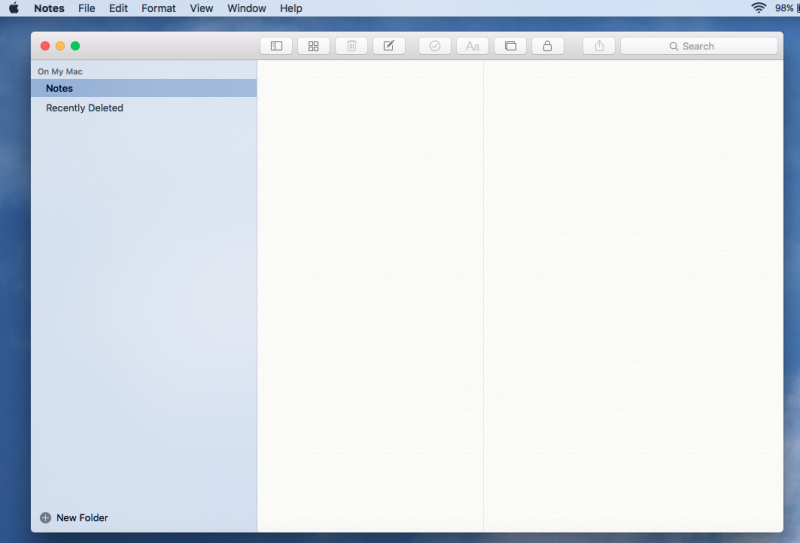
Tragere și plasare
Acesta este modul „leneș” de a insera imagini de pe un dispozitiv macOS.
- Din fereastra Finder sau desktop, faceți clic pe fișierele imagine pe care doriți să le importați.
- Trageți-l în câmpul de introducere a textului din documentul Notes.
Fa o fotografie
Dacă utilizați Mac Notes de pe iPhone sau iPad, puteți să faceți o fotografie și să o importați direct de pe cameră.
- Atingeți butonul media. Această pictogramă apare ca două dreptunghiuri stratificate unul peste celălalt. Dreptunghiul de sus are un munte clip art pe el.
- Selectează Fă fotografie.
Biblioteca foto
Dacă aveți o imagine din Photo Booth sau care este stocată în Biblioteca dvs. foto, puteți accesa fotografia din Mac Notes.
- Faceți clic pe butonul media.
- Va apărea panoul media, afișând imaginile stocate.
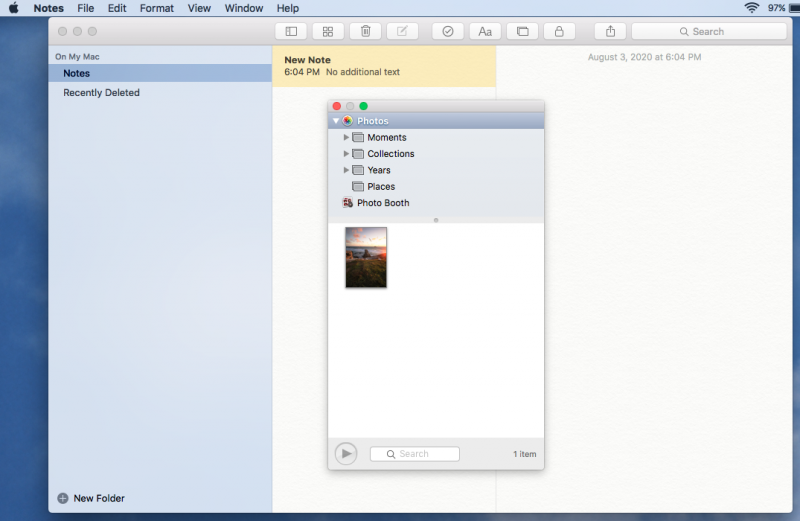
- Faceți dublu clic pe imaginea pe care doriți să o inserați.
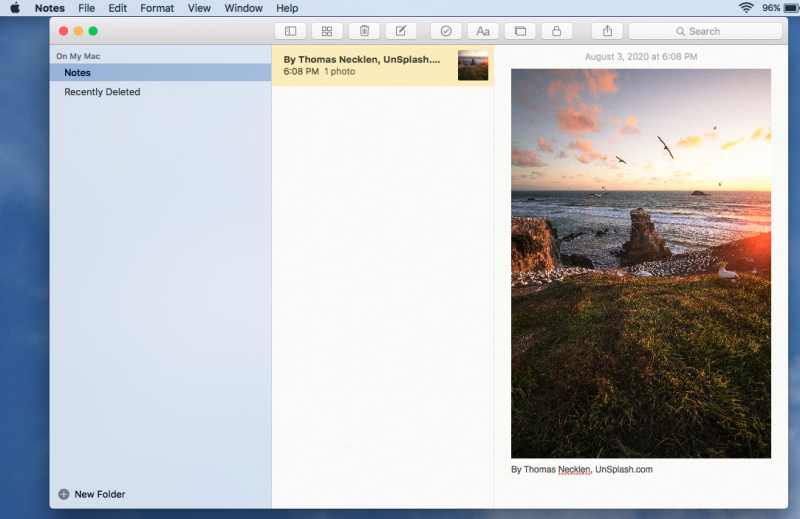
Dacă trebuie să redimensionați imaginea inserată, faceți clic dreapta (ctrl + clic) pe imagine și vi se va oferi opțiunea de a face ca imaginea să pară mai mică sau mai mare.
Nu numai că puteți adăuga imagini personalizate la Mac Notes, dar puteți adăuga, de asemenea, fișiere video și audio și alte atașamente (fișiere PDF, de exemplu). Regulile de mai sus se aplică pentru introducerea acestor alte forme de media.
Vedeți atașamentele de note
Pentru a vizualiza atașamentele dintr-un document de notă, faceți clic pe pictograma cu patru pătrate mici. Vă va duce la vizualizarea atașamentului unde puteți examina tot ce ați importat în notă.
Creați un folder de note
Dacă creați o capodopera Mac Notes, completată cu imagini și atașamente, vă recomandăm să vă îmbunătățiți organizația prin plasarea acesteia într-un folder. Acest lucru nu numai că vă va ajuta să organizați notițele de clasă – dacă pentru asta utilizați Mac Notes – va reduce, de asemenea, șansele de modificare accidentală.
- Pentru a crea un nou folder Note, accesați Fișier > Dosar nou.
- Panoul lateral va împinge afară din stânga. Completați un nume de folder.
- Faceți clic și trageți nota în noul folder pe care l-ați creat.
Deblocați și blocați o notă
Dacă, dintr-un motiv oarecare, întâmpinați dificultăți în adăugarea conținutului media la notele dvs., este posibil să fi blocat accidental să nu mai aplice modificări ulterioare. Faceți clic pe pictograma de blocare pentru a debloca nota. Scriu „în mod accidental” vag, deoarece pentru a configura o blocare a notei, trebuie de fapt să creați o parolă pentru nota în sine.
- Ori mergi la Fișier > Blocați această notă sau faceți clic pe pictograma de blocare.
- Un formular pop-out vă va cere să generați o parolă unică pentru notă și să includeți un indiciu de parolă.
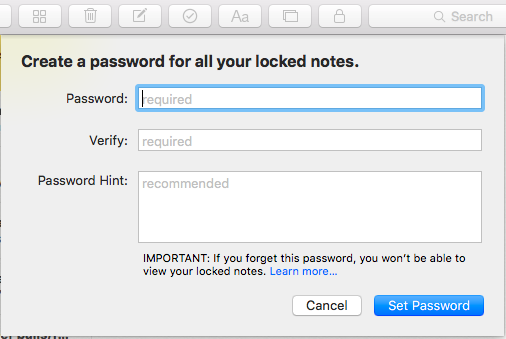
- După ce ați terminat, faceți clic pe Creare parolă.
In concluzie
Nu mai trebuie să mergeți departe pentru a căuta un program de luare de note dacă sunteți un utilizator Mac. Interfața Mac Notes poate să nu fie cel mai elegant lucru din lume, dar funcția depășește forma; este ușor de utilizat și puteți atașa imagini și alte medii la notele pe care le luați. Apple nu dezvoltă aplicații proaste încorporate - o declarație subiectivă, ci o observație. Programele pot fi limitate în ceea ce pot face, dar oferă utilizatorilor Mac kitul de pornire perfect.